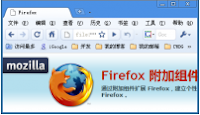Melhore a velocidade do seu blog
Há uns dois meses, eu começei a tentar baixar a velocidade do meu blog (UFO Nordeste), e consegui (um pouco). Comecei com algumas dicas do @compulsivo e depois do @sergioestrella.
Agora eu ensinarei a vocês, leitores, como baixar (um pouco) a velocidade do seu blog.
A primeira dica, é otimizar o CSS do seu blog. Por isso eu aconselho a utilizar o Clean CSS. Siga os passos abaixo e otimize o CSS do seu blog.
Como prevenir é melhor que remediar, eu aconselho que você faça uma cópia do template do seu blog.
1º - Acesse o Clean Css.
2º - Com sua conta aberta no Blogger, escolha seu blog e vá em DESIGN > Editar HTML e copie o css do seu blog. O css vai até ]]></b:skin>.
3º - Assim que abrir a página do Clean CSS, cole o css do seu blog no local onde está indicado em vermelho CSS AQUI.
4º - No menu ao lado, selecione HIGH (moderate readability...) e em seguida clique em Process CSS.
5º - O seu CSS vai ficar assim:
6º - Copie o CSS Otimizado e cole no lugar do seu Css convencional.
7º - Visualize para ver se não deu nada errado. Se não clique em SALVAR MODELO.
Em breve trago mais um tutorial sobre otimização de blogs.
Agora eu ensinarei a vocês, leitores, como baixar (um pouco) a velocidade do seu blog.
A primeira dica, é otimizar o CSS do seu blog. Por isso eu aconselho a utilizar o Clean CSS. Siga os passos abaixo e otimize o CSS do seu blog.
Como prevenir é melhor que remediar, eu aconselho que você faça uma cópia do template do seu blog.
1º - Acesse o Clean Css.
2º - Com sua conta aberta no Blogger, escolha seu blog e vá em DESIGN > Editar HTML e copie o css do seu blog. O css vai até ]]></b:skin>.
 |
| Clique na imagem para ampliar. |
 |
| Clique na imagem para ampliar. |
5º - O seu CSS vai ficar assim:
 |
| Clique na imagem para ampliar |
6º - Copie o CSS Otimizado e cole no lugar do seu Css convencional.
7º - Visualize para ver se não deu nada errado. Se não clique em SALVAR MODELO.
Em breve trago mais um tutorial sobre otimização de blogs.
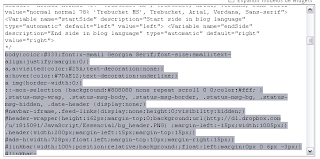

 Pessoal Bom dia, Eu trouxe hoje alguns temas para deixar seu Windons com a Cara do Google Chrome, como já falamos aqui, os fãs do google crhome OS, vem desenvolvendo temas e templates para tudo quanto é coisa baseando se no navegador Cromado.
Pessoal Bom dia, Eu trouxe hoje alguns temas para deixar seu Windons com a Cara do Google Chrome, como já falamos aqui, os fãs do google crhome OS, vem desenvolvendo temas e templates para tudo quanto é coisa baseando se no navegador Cromado.